Este artículo se refiere al antiguo editor de Webnode. Si has creado tu página web con el nuevo editor, consulta el artículo actualizado Cómo subir un vídeo.
- Accede a Youtube.com, elige el vídeo que deseas introducir en tu web y copia su dirección URL.

- Entra en el editor web y abre la página en la cual deseas insertar el video.
- Haz clic en "Más" en la barra de herramientas. Elige la opción "Widgets" y presiona en "YouTube".
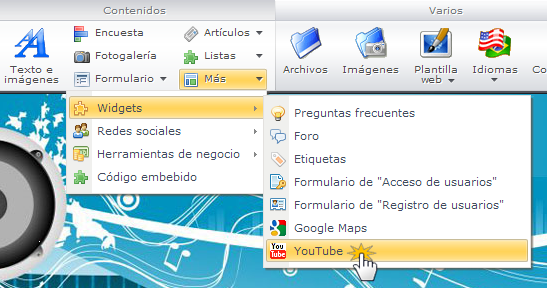
- Se abrirá una nueva ventana. En el campo "URL del video" inserta la dirección URL obtenida en la web de YouTube. Escoge en qué tamaño se va a mostrar el video en tu web y configura su alineación. Confirma haciendo clic en "Aceptar".
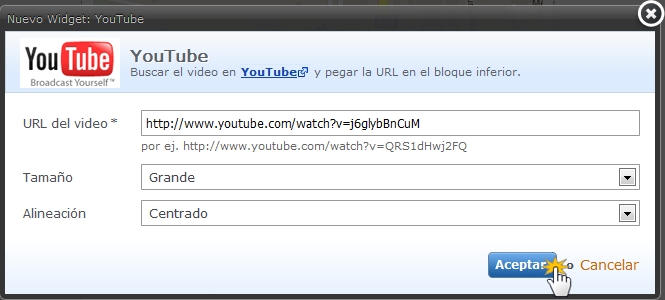
-
Publica los cambios para que los puedan ver los visitantes.